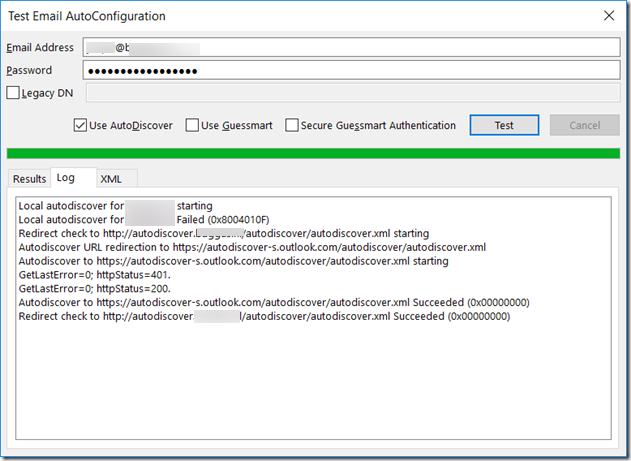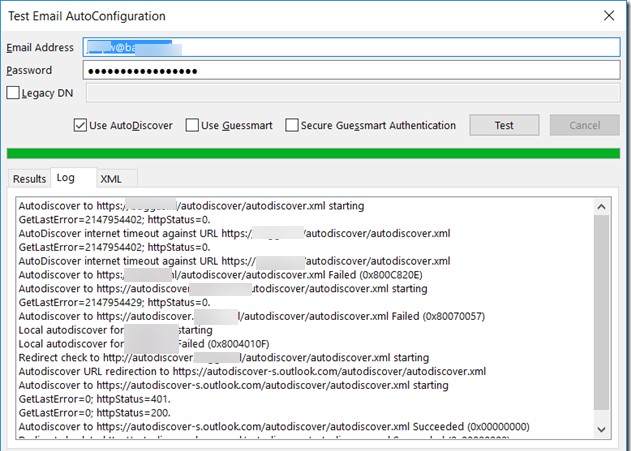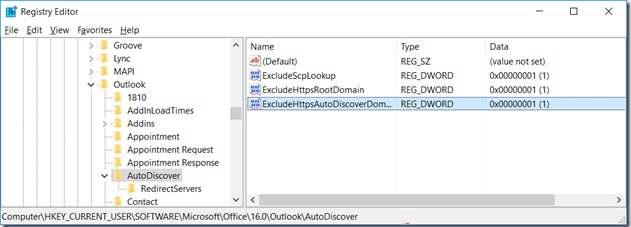В некоторые случаях процесс выполнения autodiscover (автообнаружения) клиентами может выполнятся довольно долго, как при использовать Office 365, так и при работе с собственной инсталляцией Exchange. Это может вызывать недовольство пользователей, которым приходится ждать окончания настройки клиента несколько минут, прежде чем можно приступить к работе с почтой. Разберёмся, можно ли ускорить процесс автообнаружения.
Клиенты при выполнении процедуры autodiscover для получения файла Autodiscover.xml выполняют несколько предопределенных операций, в некоторой степени зависящих от местоположения клиента относительно сервера Exchange (внутренние клиенты в домене AD или внешние клиенты).
- Доменные клиенты пытаются обратится к записи Service Connection Point (SCP) в Active Directory
- Недоменные клиенты (в том числе внешние), используют по порядку следующие способы поиска файла автообнаружения Autodiscover.xml
- Обращение к файлу Autodiscover.xml в корневом домене (https://domain.com/Autodiscover/Autodiscover.xml)
- Обращение к поддомену autodiscover (https://autodiscover.domain.com/Autodiscover/Autodiscover.xml)
- Перенаправление на другой сайт autodiscover (часто используется хостинговыми и облачными провайдерами)
- Поиск SRV записи в DNS (_autodiscover._tcp.domain.com)
- Перенаправление в Office 365 (в случае использования outlook.com)
В том случае, если ящик пользователя размещен в Office 365, Outlook пользователя последовательно перебирает все эти способы автообнаружения, пока не получит (на 5 шаге) нужные данные из Office 365. Каждая проверка будет сопровождаться некоторым таймаутом, увеличивающим общее время ожидании автонастройки Outlook пользователем. С помощью Test Email AutoConfiguration можно увидеть эту последовательность действий, выполняемых Outlook.
Чтобы уменьшить время ожидания пользователей, можно отключить ненужные методы выполнения autodiscover. Для этого на стороне клиента в ветке HKEY_CURRENT_USER\Software\Microsoft\Office\<version>\Outlook\AutoDiscover нужно создать специальные параметры.
Примечание. Значение <version> для различных версий Outlook отличается:
- Outlook 2016 — 16.0
- Outlook 2013 — 15.0
- Outlook 2010 — 14.0
Для отключения определенных проверок, нужно создать следующие DWORD параметры:
- ExcludeHttpRedirect
- ExcludeHttpsAutoDiscoverDomain
- ExcludeHttpsRootDomain
- ExcludeScpLookup
- ExcludeSrvRecord
- ExcludeLastKnownGoodURL (доступен в Outlook 2010 версии 14.0.7140.5001 и выше)
- ExcludeExplicitO365Endpoint (доступен в Outlook 2016 версии 16.0.6741.2017 и выше)
К примеру, в сценарии, когда используется ящик в Office 365, чтобы отключить проверку SCP, обращение к корневому домену и поддомену autodiscover, нужно создать 3 DWORD параметра ExcludeScpLookup, ExcludeHttpsRootDomain и ExcludeHttpsAutodiscoverDomain DWORD со значением 1.
После перезапуска Outlook можно еще раз выполнить проверку установки соединения с помощью Test Email AutoConfiguration. Как вы видите, общее количество выполняемых проверок существенно уменьшилось, что положительным образом скажется на скорости выполнения autodiscover в Outlook для пользователя.